 |
 |
|
||
 |
||||
Több dokumentum beolvasása egy PDF fájlba
Először is helyezze el a dokumentumot és indítsa el az Epson Scan alkalmazást.
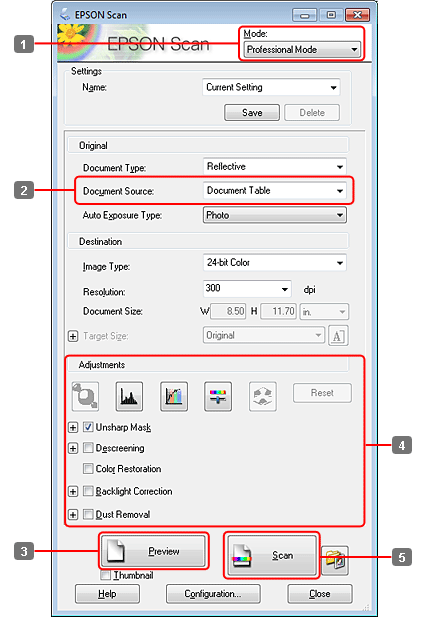
 |
Válassza a Professional Mode (Professzionális mód) módot a Mode (Mód) listán.
|
 |
Válasszon Document Source (Dokumentumforrás) beállítást.
|
 |
Kattintson a Preview (Előkép) elemre.
|
 Megjegyzés az automatikus lapadagoló (ADF) használatával kapcsolatban:
Megjegyzés az automatikus lapadagoló (ADF) használatával kapcsolatban:|
Az ADF által kiadott dokumentumoldal beolvasása még nem történt meg. Töltse be újra a teljes dokumentumot az ADF-be.
 A
 határjelnél magasabbra ne töltsön papírt az ADF-be. határjelnél magasabbra ne töltsön papírt az ADF-be. |
 |
Állítsa be az expozíciót, fényerőt és egyéb képminőség-beállításokat.
|
Lásd a Súgót az Epson Scan további részleteiért.
 |
Kattintson a Scan (Beolvasás) gombra.
|
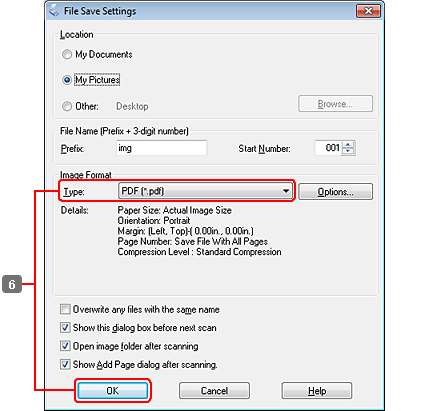
 |
Válassza a PDF formátumot Type (Típus) beállításként, majd kattintson az OK gombra.
|
 Megjegyzés:
Megjegyzés:|
Ha a Show Add Page dialog after scanning (Beolvasás után oldal hozzáadás panel mutatása) jelölőnégyzet nincs bejelölve, az Epson Scan automatikusan menti a dokumentumot az Add Page Confirmation (Lap hozzáadás visszaigazolás) ablak megjelenítése nélkül.
|
 |
Az Epson Scan elkezdi beolvasni a dokumentumot.
|

 |
Ha további oldalakat kíván beolvasni, kattintson az Add page (Oldal hozzáadása) gombra.
Töltse be a dokumentumot és olvassa be újra, az egyes oldalaknál szükség esetén megismételve az eljárást. |
Ha befejezte a beolvasást, folytassa a 9. lépéssel.
 |
Kattintson az Edit page (Oldal szerkesztése) vagy Save File (Fájl mentése) gombra.
|
|
Edit page (Oldal szerkesztése)
|
Válassza ezt a gombot, ha valamelyik oldalt törölni vagy átrendezni szeretné. Ezután az Editing Page (Oldal szerkesztése) ablak alján lévő ikonokat oldalak kiválasztására, forgatására, átrendezésére és törlésére használhatja.
Lásd a Súgót az Epson Scan további részleteiért.  Ha befejezte az oldalak szerkesztését, kattintson az OK gombra.
|
|
Save File (Fájl mentése)
|
Válassza ezt a gombot, ha végzett.
|
Az oldalak egyetlen PDF fájlként kerülnek elmentésre.
